爱剪辑如何添加滚动字幕 爱剪辑制作滚动文字方法
发布时间:2017-09-12 16:35:34 作者:佚名  我要评论
我要评论
爱剪辑是国内首款全能免费视频剪辑软件,支持给视频加字幕、调色、加相框等齐全的剪辑功能,用户们可以通过爱剪辑来实现多种字幕效果,那么你知道爱剪辑怎么制作滚动字幕吗?爱剪辑如何添加滚动字幕?今天脚本之家小编带来爱剪辑制作滚动文字方法,希望对大家有所帮助
爱剪辑是国内首款全能免费视频剪辑软件,支持给视频加字幕、调色、加相框等齐全的剪辑功能,用户们可以通过爱剪辑来实现多种字幕效果,那么你知道爱剪辑怎么制作滚动字幕吗?爱剪辑如何添加滚动字幕?今天脚本之家小编带来爱剪辑制作滚动文字方法,希望对大家有所帮助。
爱剪辑制作滚动文字方法:
添加字幕内容,在“字幕特效”选项卡添加字幕内容。

选择特殊滚动类字幕特效
确保在视频预览框中,片尾文字内容处于带方框的可编辑状态后,在“字幕特效”面板左上角“出现特效”的字幕特效列表中,在“特殊滚动类”栏目,选择“向上滚动字幕”或“向左滚动字幕”等效果。

在字幕特效列表右侧“字体设置”栏目对片尾字幕的字体、大小、颜色等进行个性化设置,并可在视频预览框中,通过拖曳字幕的方框调整字幕位置。

在字幕特效列表右侧“特效参数”栏目,在“出现时的字幕:”的“特效时长”处,设置片尾字幕持续时间。同时,持续时长决定了滚动速度,时间越长,滚动越慢,时间越短,滚动越快。

以上就是爱剪辑如何添加滚动字幕,爱剪辑制作滚动文字方法。相信看完之后对大家一定有所帮助。更多软件教程请继续关注脚本之家!
相关文章
 爱剪辑是国内首款全能免费视频剪辑软件,支持给视频加字幕、调色、加相框等齐全的剪辑功能,有的用户在使用爱剪辑软件的时候发现不能导入视频,这是什么原因造成的?爱剪辑2017-09-12
爱剪辑是国内首款全能免费视频剪辑软件,支持给视频加字幕、调色、加相框等齐全的剪辑功能,有的用户在使用爱剪辑软件的时候发现不能导入视频,这是什么原因造成的?爱剪辑2017-09-12
爱剪辑怎么裁剪画面大小?爱剪辑通过自由缩放功能裁剪视频画面教程
最近,很多网友问小编爱剪辑怎么裁剪画面大小?今天脚本之家小编就给大家带来爱剪辑通过自由缩放功能裁剪视频画面教程,希望对大家有所帮助2017-09-12 爱剪辑图片怎么旋转角度?爱剪辑中导入了图片,想要变价一下图片,比如旋转角度,该怎么操作呢?下面我们就来看看爱剪辑插入图片旋转的方法,需要的朋友可以参考下2017-08-30
爱剪辑图片怎么旋转角度?爱剪辑中导入了图片,想要变价一下图片,比如旋转角度,该怎么操作呢?下面我们就来看看爱剪辑插入图片旋转的方法,需要的朋友可以参考下2017-08-30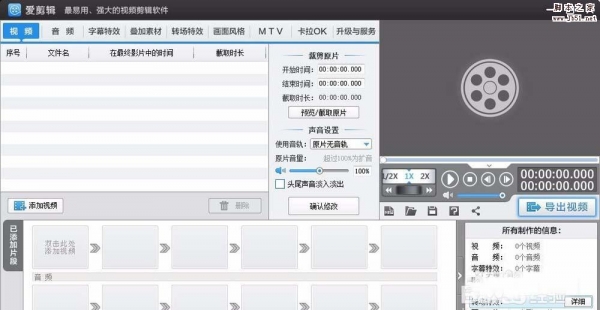 爱剪辑怎么给视频添加倒放的效果?爱剪辑中想要给视频添加一个倒放效果,可以实现这个效果的软件有很多,今天我们就来看看使用爱剪辑制作方法,需要的朋友可以参考下2017-08-23
爱剪辑怎么给视频添加倒放的效果?爱剪辑中想要给视频添加一个倒放效果,可以实现这个效果的软件有很多,今天我们就来看看使用爱剪辑制作方法,需要的朋友可以参考下2017-08-23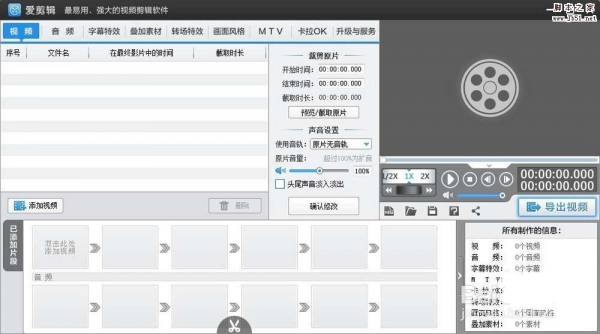 爱剪辑怎么给视频调整角度?爱剪辑中想要调节视频的角度,该怎么调节呢?下面我们就来看看爱剪辑视频角度旋转的技巧,需要的朋友可以参考下2017-08-10
爱剪辑怎么给视频调整角度?爱剪辑中想要调节视频的角度,该怎么调节呢?下面我们就来看看爱剪辑视频角度旋转的技巧,需要的朋友可以参考下2017-08-10 爱剪辑怎么定格画面?爱剪辑中国编辑视频很简单,今天我们就来看看制作视频定格画面的教程,制作方法很简单,需要的朋友可以学习一下2017-08-10
爱剪辑怎么定格画面?爱剪辑中国编辑视频很简单,今天我们就来看看制作视频定格画面的教程,制作方法很简单,需要的朋友可以学习一下2017-08-10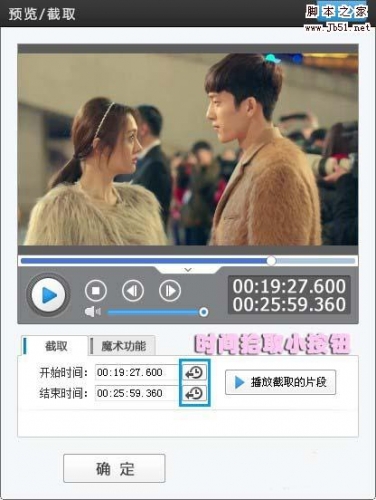 爱剪辑怎么制作喜感的鬼畜视频?我们知道鬼畜视频是不断重复的动作,很喜感,该怎么制作呢?下面我们就来看看详细的教程,需要的朋友可以参考下2017-08-08
爱剪辑怎么制作喜感的鬼畜视频?我们知道鬼畜视频是不断重复的动作,很喜感,该怎么制作呢?下面我们就来看看详细的教程,需要的朋友可以参考下2017-08-08 爱剪辑怎么给视频制作杂志风MV?看mv的时候发现mv效果很好看,想要制作一个杂志风格的mv,该怎么制作呢?下面我们就来看看详细的教程,需要的朋友可以参考下2017-08-05
爱剪辑怎么给视频制作杂志风MV?看mv的时候发现mv效果很好看,想要制作一个杂志风格的mv,该怎么制作呢?下面我们就来看看详细的教程,需要的朋友可以参考下2017-08-05 爱剪辑怎么给视频调速?爱剪辑编辑视频的时候,想要视频加速播放,该怎么调节视频的播放速度呢?下面我们就来看看爱剪辑视频快进播放的教程,需要的朋友可以参考下2017-08-01
爱剪辑怎么给视频调速?爱剪辑编辑视频的时候,想要视频加速播放,该怎么调节视频的播放速度呢?下面我们就来看看爱剪辑视频快进播放的教程,需要的朋友可以参考下2017-08-01 爱剪辑怎么给视频制作双语字幕?爱剪辑中想要给视频是做双字幕,该怎么制作呢?下面我们就来看看详细的教程,很简单,需要的朋友可以进来参考一下2017-08-01
爱剪辑怎么给视频制作双语字幕?爱剪辑中想要给视频是做双字幕,该怎么制作呢?下面我们就来看看详细的教程,很简单,需要的朋友可以进来参考一下2017-08-01






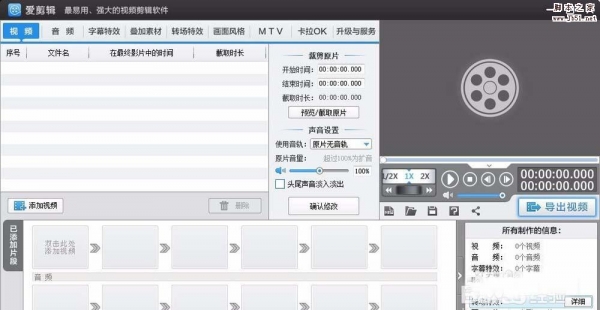
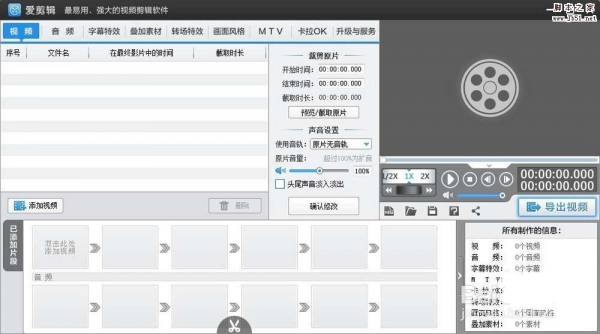

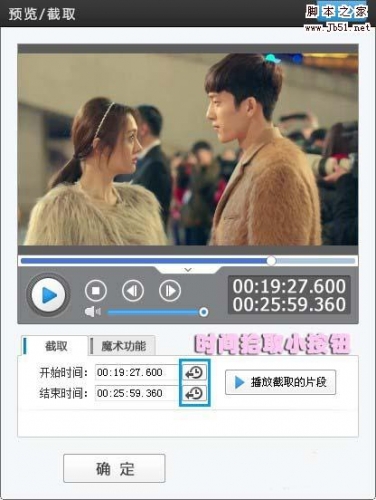



最新评论